Las complejidades de la tecnología moderna a veces pueden dejarnos perplejos, especialmente cuando nos encontramos con un problema de WiFi que no funciona. Es un escenario común que altera nuestra rutina diaria, ya sea por trabajo, entretenimiento o para mantenernos conectados. En esta guía, profundizaremos en los diversos factores que pueden provocar problemas de conectividad Wi-Fi, con el objetivo de desmitificar el problema y brindar soluciones prácticas. Comprender estos factores es clave para restaurar su conexión inalámbrica y garantizar una experiencia digital fluida e ininterrumpida.
¿Por qué no funciona mi WiFi?
Puede haber varios factores que contribuyan a que su WiFi de repente no funcione. Investiguemos estas posibles causas:
- Problemas con el enrutador o el módem: Es posible que su enrutador o módem haya encontrado un problema técnico o un mal funcionamiento temporal. Intente reiniciar estos dispositivos para ver si se resuelve el problema.
- Interrupciones del ISP: A veces, el problema puede estar en su proveedor de servicios de Internet (ISP). Verifique si hay cortes conocidos en su área que podrían estar afectando su conexión.
- Red sobrecargada: El alto tráfico en su red, especialmente si hay varios dispositivos conectados y consumen ancho de banda simultáneamente, puede causar problemas de conectividad.
- Interferencia de otros dispositivos: Los dispositivos y electrodomésticos electrónicos, como microondas o teléfonos inalámbricos, pueden interferir con la señal de Wi-Fi, especialmente si funcionan en la misma frecuencia.
- Distancia y obstáculos: Cuanto más lejos esté de su enrutador, especialmente si hay obstrucciones físicas como paredes o pisos en el medio, más débil se vuelve la señal de Wi-Fi.
- Congestión del canal inalámbrico: Si se encuentra en un área densamente poblada, el canal que utiliza su Wi-Fi puede estar congestionado con señales de redes vecinas. Cambiar el canal de Wi-Fi en su enrutador puede ayudar.
- Problemas de firmware o software: El firmware desactualizado de su enrutador o los problemas con la configuración de red de su dispositivo pueden provocar problemas de conectividad. Asegúrese de que el firmware de su enrutador esté actualizado y verifique la configuración de red de su dispositivo.
- Mal funcionamiento del hardware: En algunos casos, es posible que el enrutador o el adaptador de red de su dispositivo esté fallando y sea necesario repararlo o reemplazarlo.

¿Cómo solucionar cualquier problema de WiFi que no funciona?
Al implementar las soluciones que se describen a continuación, puede resolver eficazmente cualquier problema de WiFi que no funcione y restaurar su conectividad a Internet.
¿Por qué el WiFi es lento o no está disponible en determinadas habitaciones?
Para abordar el problema de que WiFi no funciona, considere estos pasos esenciales. La tecnología WiFi funciona mediante ondas de radio, lo que significa que su enrutador WiFi transmite señales en todas direcciones desde su ubicación central. Si su enrutador está situado en un rincón remoto de su casa, podría generar una cobertura innecesaria del entorno exterior. Para mejorar la situación, es recomendable mover el router a una posición más centralizada. Cuanto más cerca esté su enrutador del centro de su área de cobertura, mejor recepción experimentará en toda su casa.
Además, si su enrutador viene equipado con antenas externas, explore la posibilidad de ajustar sus posiciones. Al alternar entre orientaciones completamente vertical y completamente horizontal, puede mejorar potencialmente la capacidad del enrutador para alcanzar múltiples direcciones, lo que puede ayudar a resolver el problema de que el WiFi no funciona.
Para quienes residen en edificios de apartamentos, no es raro que la interferencia de los enrutadores vecinos contribuya a que el WiFi no funcione. Para solucionar este problema, existen herramientas de software gratuitas disponibles, como NetSpot (compatible con Mac, Windows y Android) o WiFi Analyzer (para Android).
Estas herramientas pueden ayudarle a identificar redes inalámbricas cercanas y los canales que están utilizando. Si descubre que su enrutador se superpone con redes vecinas, particularmente en habitaciones específicas, considere cambiar a un canal menos congestionado. Si necesita orientación sobre el cambio de canal, consulte nuestra guía completa sobre cómo cambiar su canal WiFi.
Si ninguna de estas medidas resulta efectiva, es posible que las demandas de WiFi de su hogar excedan las capacidades de un solo enrutador. En tales casos, vale la pena considerar la compra de un repetidor inalámbrico o configurar un enrutador antiguo para que sirva como tal. Esto puede ampliar el alcance de su enrutador principal y potencialmente aliviar el problema de que el WiFi no funciona.

¿Cómo arreglar Internet lento?
Cuando se enfrente a un escenario en el que su WiFi no funciona de manera eficiente, particularmente velocidades lentas en diferentes áreas, conecte directamente una computadora portátil a su enrutador y realice una prueba de velocidad de Internet utilizando un servicio altamente recomendado. Si la prueba indica velocidades bajas, el problema puede deberse a su servicio de Internet y no al enrutador. Para mejorar su velocidad de Internet, pruebe estos métodos efectivos y comuníquese con su proveedor de servicios de Internet.
En caso de que esto no resuelva el problema, podría deberse a una congestión en su canal inalámbrico actual desde sus dispositivos o redes cercanas. Puede aliviar esto cambiando el canal en la configuración de su enrutador, accesible a través de la interfaz de administración.
Si modificar el canal no produce resultados, considere restablecer su enrutador a su configuración de fábrica. Normalmente, los enrutadores tienen un botón Restablecer; presiónelo durante 30 segundos con un clip para volver a la configuración original. Después de restablecer, consulte nuestra guía sobre cómo configurar un enrutador inalámbrico para una configuración adecuada, que podría resolver el problema.
Si estas medidas no funcionan y su Internet es estable con una conexión por cable, es posible que su enrutador esté llegando a su fin. En esta situación, es recomendable reemplazar su enrutador. Hemos revisado varios de los mejores enrutadores y podemos guiarlo para elegir uno que se adapte a sus necesidades.
Si su enrutador parece funcionar bien, entonces su módem puede ser el problema, especialmente si muestra signos de problemas de conectividad. Para mejorar su configuración, considere nuestras sugerencias sobre las mejores combinaciones de módem-enrutador. Actualizar a un enrutador WiFi 6 o WiFi 6E es otra opción a considerar, ya que puede ayudar con la congestión de la red y admitir velocidades más rápidas, siempre que su plan de banda ancha sea compatible con estas velocidades avanzadas.

¿Cómo soluciono un dispositivo que no puede conectarse a WiFi?
Ocasionalmente, es posible que encuentres un problema de WiFi que no funciona específico de un dispositivo. A menudo, se trata de un fallo temporal de la red, que suele ser sencillo de solucionar. Comience deshabilitando y luego volviendo a habilitar el WiFi en su dispositivo, o si usa un dongle WiFi, desconéctelo y vuelva a enchufarlo. Si esto no resuelve el problema, intente reiniciar su dispositivo e intente conectarse una vez más. Además, considere reiniciar su enrutador.
Si el problema persiste o se repite, vale la pena eliminar su red actual de la lista de redes guardadas de su dispositivo y luego volver a conectarse.
Para aquellos que usan Windows 10 u 11, escriba "solución de problemas de wifi" en la barra de búsqueda y seleccione el resultado denominado Identificar y reparar problemas de red. Esta herramienta realizará una serie de comprobaciones de diagnóstico para potencialmente restaurar su conexión. En MacOS, puede utilizar la herramienta de diagnóstico inalámbrico. Mantenga presionada la tecla Opciones y haga clic en el ícono AirPort (WiFi) en la barra de menú, luego seleccione Abrir diagnóstico inalámbrico y siga las instrucciones que se muestran en su pantalla.

¿Por qué nada se puede conectar a WiFi?
En situaciones en las que el WiFi no funciona en absoluto y no puede conectarse a su WiFi, un enfoque directo es conectar su computadora portátil al enrutador mediante un cable Ethernet. El tipo de cable Ethernet utilizado generalmente no es crucial, aunque algunos tipos ofrecen mejor rendimiento que otros.
Si puedes conectarte a través de Ethernet, el problema está en tu WiFi y deberías explorar otras soluciones mencionadas anteriormente. Sin embargo, si tampoco puede establecer una conexión Ethernet, es probable que su servicio de Internet no esté disponible. Consulte el sitio web y las páginas de redes sociales de su ISP, o comuníquese con ellos para consultar sobre cualquier interrupción reportada. Es posible que los proveedores no siempre reconozcan los problemas de inmediato, por lo que también puede utilizar un servicio como Downdetector para ver si otros usuarios en su área están experimentando problemas similares.
Restablecer su enrutador es otra solución viable para diversos problemas de conectividad, incluida la imposibilidad de conectarse. Para restablecer, presione el botón Restablecer del enrutador con un clip durante 30 segundos, lo que lo restablecerá a la configuración de fábrica. Después de restablecer, consulte nuestra guía sobre cómo configurar un enrutador inalámbrico para una configuración correcta.
Si estas medidas no resuelven el problema, puede que sea el momento de considerar la compra de un nuevo enrutador.
¿Qué causa las desconexiones aleatorias de WiFi?
Cuando se enfrenta a un problema de WiFi que no funciona, es útil buscar patrones. Por ejemplo, ¿fallan las conexiones cuando se utilizan electrodomésticos como el microondas? ¿O has colocado recientemente una pecera cerca de tu enrutador? Estos escenarios pueden parecer inusuales, pero ciertos artículos del hogar pueden afectar el rendimiento del enrutador. La banda de 2.5 GHz puede sufrir interferencias de varios dispositivos, mientras que las bandas de 5 GHz y 6 GHz son más propensas a verse obstruidas por objetos físicos. Además, la interferencia de otras redes o dispositivos, como el uso intensivo de WiFi por parte de los vecinos en momentos específicos, podría ralentizar su conexión.
Modificar el canal de su enrutador podría brindar alivio. Herramientas como NetSpot para Mac y Windows y WiFi Analyzer para Android pueden mostrar todas las redes inalámbricas cercanas. Si su red se superpone con otras, puede ser beneficioso cambiar a un canal menos congestionado en la configuración de su enrutador. Ofrecemos una guía para ayudarle a cambiar el canal de su enrutador.
Otra estrategia es reubicar su enrutador en una posición más central, reduciendo la distancia y las posibles interferencias entre el enrutador y sus dispositivos.
Si estas soluciones no mejoran su situación, considere realizar un restablecimiento de fábrica en su enrutador. Esto implica presionar un clip en el orificio de reinicio del enrutador y seguir los pasos de reinicio proporcionados en su manual.
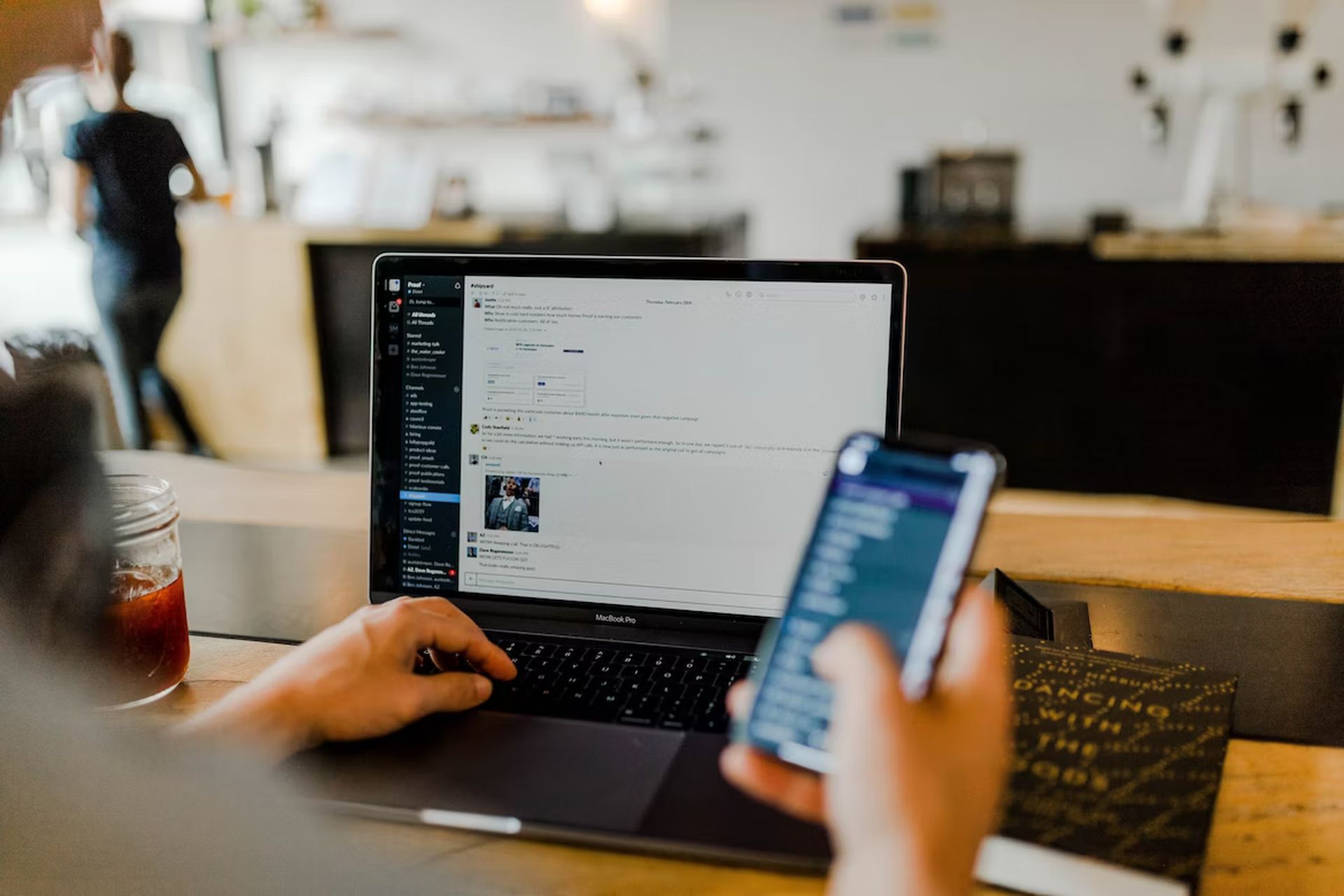
¿Cómo solucionar problemas de una red WiFi que desaparece?
Cuando un problema de WiFi que no funciona hace que su red WiFi desaparezca de sus dispositivos, es posible que su enrutador se haya reiniciado. Busque una red abierta con el nombre de la marca de su enrutador; esta podría ser tu red. Para reconfigurar, conecte una computadora portátil o de escritorio a esta red mediante un cable Ethernet y siga nuestra guía para configurar su enrutador inalámbrico correctamente.
Si no encuentra dicha red, intente conectar su computadora portátil al enrutador con un cable Ethernet para probar una conexión directa a Internet.
¿Por qué se conecta WiFi pero no tiene internet?
Aunque pueda parecer una sugerencia común, reiniciar tu módem puede resultar efectivo. Desconéctelo y luego vuelva a enchufarlo. Si esto no resuelve el problema, conecte una computadora portátil o de escritorio a su enrutador con un cable Ethernet para determinar si el problema está en el enrutador o en su WiFi. Si una conexión Ethernet funciona, restablecer su enrutador podría ser el siguiente paso para restaurar la funcionalidad WiFi. Sin embargo, si todavía no hay Internet, es posible que te enfrentes a una interrupción y debes comunicarte con tu ISP.

¿Cómo lidiar con un enrutador que falla y necesita reiniciarse?
Si necesita reiniciar su enrutador con frecuencia, es posible que sea necesario un reinicio completo. La mayoría de los enrutadores tienen un botón de reinicio; presiónelo con un clip durante 30 segundos para volver a la configuración de fábrica. Después de restablecer, consulte nuestra guía para configurar correctamente su enrutador inalámbrico.
Si estos pasos no resuelven el problema, es probable que su enrutador se esté acercando al final de su vida útil. Sus opciones son devolver el enrutador si aún está en garantía o considerar comprar uno nuevo.
¿Qué causa que el WiFi se desconecte al iniciar sesión en la computadora?
En Windows 10, a veces puede surgir un problema de WiFi que no funciona debido al inicio rápido, una característica que mantiene ciertos procesos para inicios de sesión rápidos. En ocasiones, esto puede interferir con el controlador inalámbrico, lo que dificulta la reconexión WiFi adecuada. Como solución temporal, puede desactivar el inicio rápido. Busque Opciones de energía en la barra de búsqueda de Windows 10 u 11, navegue hasta esta sección en el Panel de control, seleccione Elegir qué hace el botón de encendido y luego busque en Configuración de apagado. Asegúrese de que la opción Activar inicio rápido no esté marcada. Para obtener una solución más permanente, considere actualizar el controlador de su adaptador de red inalámbrica para solucionar cualquier error subyacente.
¿Cómo recuperar una contraseña WiFi olvidada?
Si olvidó su contraseña de WiFi y no la encuentra en ninguna parte, es posible que sea necesario restablecer su enrutador. Utilice un clip para presionar el botón de reinicio en el orificio del enrutador durante 30 segundos, restableciéndolo a la configuración de fábrica.
¿Cómo abordar dispositivos desconocidos en mi red WiFi?
Para administrar las conexiones del dispositivo, inicie sesión en su aplicación WiFi o en la configuración de administrador. Consulte la lista de dispositivos actualmente conectados para identificar los que no le resulten familiares. Primero, verifique que no se trate simplemente de conexiones no reconocidas de sus propios dispositivos inteligentes, consolas de juegos, televisores o dispositivos de invitados. Si aún encuentra conexiones desconocidas, podría indicar un acceso no autorizado a su red WiFi. En este caso, utilice su configuración para bloquear estos dispositivos y prohibir sus direcciones MAC. Luego, cambie su contraseña de WiFi y reinicie su enrutador. Si bien esto puede no disuadir a los piratas informáticos persistentes, suele ser eficaz para eliminar usuarios no deseados de su red.

¿Cómo solucionar problemas de WiFi después de una actualización reciente?
Es fundamental solucionar los problemas de WiFi que no funciona después de una actualización reciente, ya que las actualizaciones del sistema operativo ocasionalmente pueden causar problemas de conectividad. Por ejemplo, algunas actualizaciones de Windows 10 a mediados de 2020 introdujeron errores que obstaculizaron la conectividad WiFi. Han ocurrido problemas similares con las actualizaciones en iOS, Android y otras plataformas.
En tales situaciones, la solución óptima es esperar un parche oficial que corrija el problema. Mientras tanto, puedes eliminar la actualización problemática y revertir tu sistema a una versión anterior para recuperar la conectividad en línea.
Es importante recordar que los enrutadores, a pesar de su longevidad, pueden desarrollar problemas con el tiempo. Pueden volverse incompatibles con las actualizaciones de nuevos dispositivos o carecer de soporte para tecnologías modernas, como se vio en la descontinuación del Apple AirPort Extreme. Estos casos indican que es hora de considerar un nuevo enrutador.
¿Cómo solucionar problemas de enrutadores satelitales en una red de malla?
Para solucionar problemas de enrutadores satelitales en una red de malla, primero asegúrese de que todos los dispositivos satelitales estén encendidos y operativos. Si los problemas persisten, desconecte y vuelva a conectar el dispositivo afectado. Algunas aplicaciones de enrutador, como la aplicación Home de Google, le permiten reiniciar los puntos WiFi directamente desde la aplicación. Esto podría resolver los problemas de conectividad.
La aplicación Google Home también incluye una prueba de malla en "Prueba de malla" para verificar la configuración de la red. Si la prueba muestra conexiones débiles o fallidas, puede ser útil reposicionar los enrutadores satelitales más cerca del enrutador principal. Esta también es una estrategia beneficiosa para cualquier sistema de malla que experimente caída de puntos satelitales debido a problemas de distancia.
Vuelva a verificar que sus dispositivos de enrutador satelital tengan SSID distintos de los de su enrutador principal. Los SSID idénticos en todos los dispositivos pueden alterar la coordinación de la red en malla.
Si su enrutador aún tiene dificultades para conectarse, revise los cambios recientes en la configuración de su red. Por ejemplo, si el tipo de WAN de su ISP ha cambiado, ajuste la configuración de su enrutador a la configuración de WAN correcta.
En los casos en que la tecnología WiFi pueda estar interfiriendo con las redes de malla, es recomendable comunicarse con el soporte del enrutador para obtener asistencia personalizada, especialmente si otros métodos de solución de problemas no han resuelto el problema.

¿Cómo hacer que mi dispositivo inteligente se conecte a WiFi?
Para que su dispositivo inteligente se conecte a WiFi en situaciones que no funcionan, comience asegurándose de que tanto su dispositivo inteligente como su enrutador estén actualizados. Luego, reinicie su enrutador y reinicie su dispositivo inteligente. Para reiniciar, puede desconectar y volver a conectar el dispositivo o usar la función de reinicio en su aplicación, como la herramienta Reiniciar en la aplicación Google Home.
Si el dispositivo aún tiene dificultades para conectarse, intente colocarlo más cerca del enrutador. La distancia y las interferencias pueden afectar significativamente la conectividad, especialmente en el caso de dispositivos inteligentes más pequeños. Además, verifique si su dispositivo inteligente requiere un concentrador Zigbee, que es más común en modelos más antiguos pero que ocasionalmente puede ser un requisito.
Para dispositivos inteligentes que pierden con frecuencia la conexión WiFi, especialmente durante las horas pico de uso, verifique si su enrutador tiene una función de cambio automático de banda y considere desactivarla. A veces, los enrutadores cambian un dispositivo a una banda diferente prematuramente, lo que provoca una pérdida de conectividad. También pueden ocurrir problemas de conexión con enrutadores de malla, lo que requiere configuraciones de red específicas para dispositivos inteligentes.
Además, verifique si hay errores temporales en su dispositivo que obstaculicen la conectividad WiFi. Las actualizaciones periódicas pueden resolver estos problemas, así que asegúrese de que el firmware de su dispositivo esté actualizado. Tenga en cuenta que los nuevos parches en los sistemas operativos también pueden afectar el rendimiento de los dispositivos inteligentes.
Si ha probado estos pasos y aún tiene problemas, es posible que la configuración de su enrutador esté bloqueando el dispositivo inteligente. Esto varía según el fabricante, por lo que si no puede identificar el problema, podría ser útil comunicarse con el soporte técnico del fabricante de su enrutador.

¿Cómo solucionar los problemas de conexión WiFi de la consola de juegos?
Para resolver problemas de conexión WiFi de la consola de juegos, primero verifique si servicios como Xbox Live o PlayStation Network están operativos, ya que las interrupciones pueden afectar la conectividad. Si esos servicios están bien, reinicie tanto su enrutador como su consola de juegos. Los principales sistemas de juegos como Xbox y PlayStation tienen pruebas de red integradas en sus menús de configuración para diagnosticar problemas de conectividad.
Para PlayStation, vaya a Configuración > Red > Probar conexión a Internet. En Xbox, navegue hasta Perfil y sistema > Configuración > General > Configuración de red y seleccione Probar velocidad y estadísticas de la red. Estas pruebas pueden proporcionar información sobre lo que podría estar fallando y sugerir posibles soluciones.
Si la consola y el enrutador funcionan correctamente pero las caídas de WiFi persisten, intente acercarlos entre sí para fortalecer la señal. Quitar cualquier obstrucción entre ellos y colocarlos en lugares elevados y sin obstáculos a menudo produce los mejores resultados. Además, reducir la cantidad de dispositivos que utilizan la red, especialmente aquellos que realizan streaming, puede mejorar la conectividad.

¿Cómo solucionar problemas de WiFi de la impresora inalámbrica?
Para solucionar problemas de que el WiFi de la impresora inalámbrica no funciona, primero asegúrese de intentar conectarse a su red WiFi y no a través de WiFi Direct, ya que se trata de tecnologías distintas. Es recomendable reiniciar tanto la impresora como el enrutador, especialmente si la impresora se conectó previamente a WiFi sin problemas. Si su impresora está ubicada lejos del enrutador y encuentra errores de WiFi, acercarla podría ser útil.
Si su impresora parece conectada a WiFi pero no funciona, verifique la configuración de la impresora de su computadora para asegurarse de que la impresora correcta esté configurada como predeterminada. Microsoft ofrece herramientas de solución de problemas que pueden detectar y potencialmente resolver problemas comunes de las impresoras.
Además, examine la configuración de seguridad, los firewalls y las configuraciones de VPN de su enrutador. A veces, estas medidas de seguridad pueden impedir que su impresora se conecte a la red WiFi. Es posible que sea necesario ajustar la configuración del firewall o reconfigurar los protocolos de seguridad. Si estos pasos no funcionan, intente desinstalar y reinstalar los controladores de impresora más recientes.
¿Cómo conectarme a una red WiFi para invitados que configuré?
Para conectarse a una red WiFi para invitados que haya configurado, primero déle algo de tiempo para que se vuelva visible si se acaba de establecer. Si la visibilidad no es un problema, revise la configuración en la aplicación de su enrutador, asegurándose de que opciones como WiFi público activo y Permitir que los invitados accedan a mi red local estén habilitadas. Si los problemas persisten, reinicie su enrutador. Recuerde, las redes de invitados suelen tener un límite en la cantidad de usuarios simultáneos, lo que podría impedir nuevas conexiones si la red está abarrotada.

¿Cómo solucionar problemas de WiFi 6 o 6E con un router WiFi 6?
Para problemas de WiFi 6 o 6E con un enrutador WiFi 6, confirme que todos los extensores de su red sean compatibles con WiFi 6. Los extensores incompatibles pueden impedirle experimentar todos los beneficios de WiFi 6, incluida la velocidad y las funciones. Además, asegúrese de que sus dispositivos sean compatibles con WiFi 6. Es posible que los dispositivos más antiguos no sean compatibles con las funciones de WiFi 6. Esto se aplica a teléfonos inteligentes, computadoras portátiles y dispositivos inteligentes, así como a adaptadores WiFi internos en computadoras de escritorio. Si tiene dispositivos compatibles pero aún tiene problemas, actualizar sus controladores WiFi puede ayudar a resolver posibles conflictos o problemas de compatibilidad.
Desmitificando las licencias de radio por Internet: una guía completa
¿Dónde encontrar un enrutador WiFi 7 o por qué no está disponible?
Wi-Fi 7, técnicamente conocido como 802.11be, representa la próxima ola en tecnología inalámbrica, lista para suceder a los actuales enrutadores Wi-Fi 6 y Wi-Fi 6E. Esta generación avanzada promete un rendimiento significativamente mejorado, con velocidades de transferencia de datos de hasta 36 Gbps, más del triple de la velocidad de Wi-Fi 6. Una característica notable de Wi-Fi 7 es su capacidad de utilizar múltiples frecuencias simultáneamente, optimizando el uso de la red disponible. ancho de banda para mejorar la eficiencia.
Sin embargo, el desafío actual de los enrutadores Wi-Fi 7 radica en su precio. Por el momento, no están ampliamente disponibles a precios rentables. No obstante, se espera que el mercado sea testigo de una afluencia de enrutadores Wi-Fi 7 a precios más razonables en los próximos meses, lo que hará que esta tecnología de vanguardia sea más accesible para un público más amplio.
Crédito de imagen destacada: Franck/Unsplash
- Distribución de relaciones públicas y contenido potenciado por SEO. Consiga amplificado hoy.
- PlatoData.Network Vertical Generativo Ai. Empodérate. Accede Aquí.
- PlatoAiStream. Inteligencia Web3. Conocimiento amplificado. Accede Aquí.
- PlatoESG. Carbón, tecnología limpia, Energía, Ambiente, Solar, Gestión de residuos. Accede Aquí.
- PlatoSalud. Inteligencia en Biotecnología y Ensayos Clínicos. Accede Aquí.
- Fuente: https://dataconomy.com/2023/12/26/how-to-fix-wifi-not-working/



